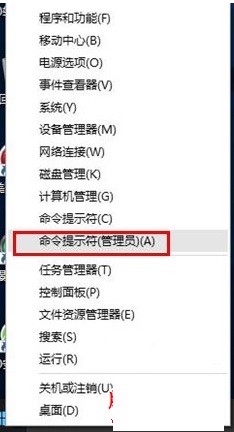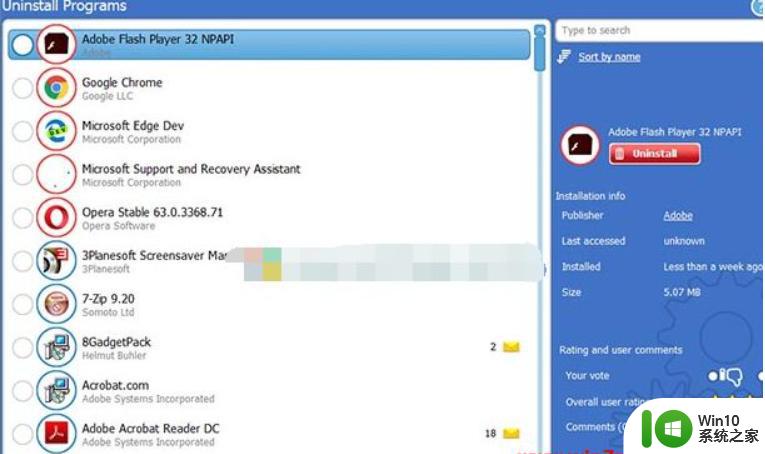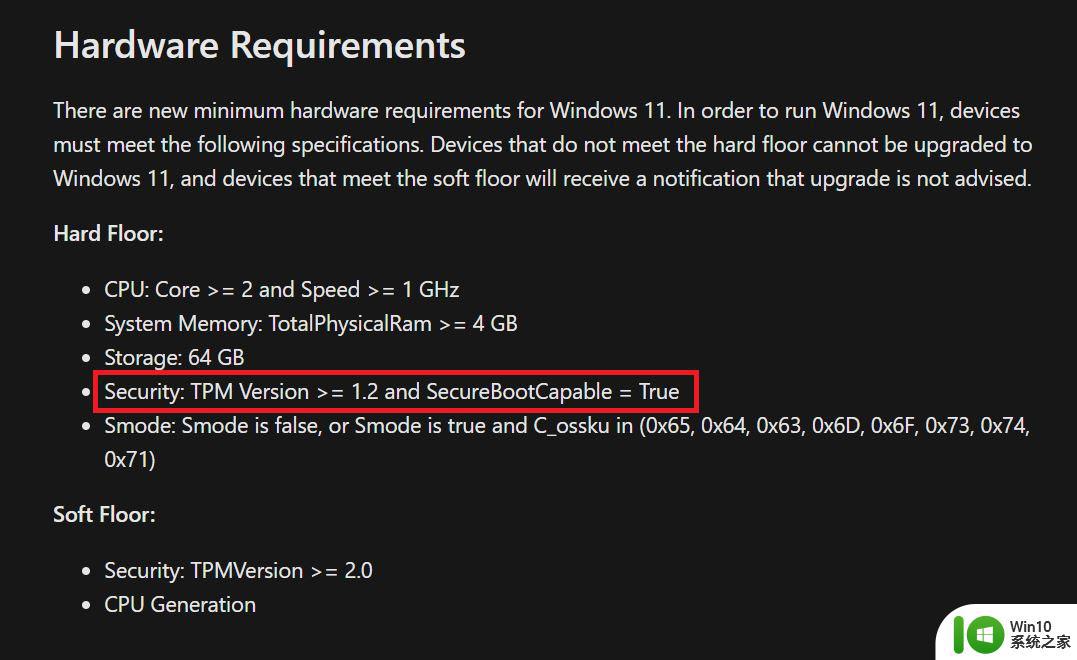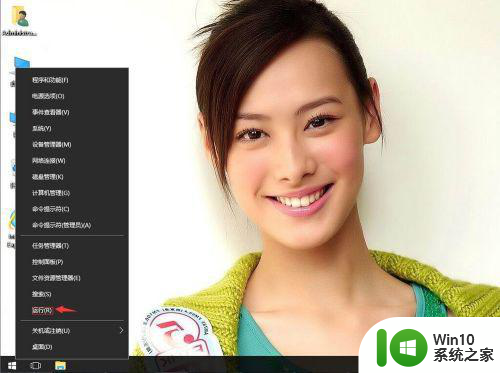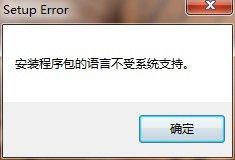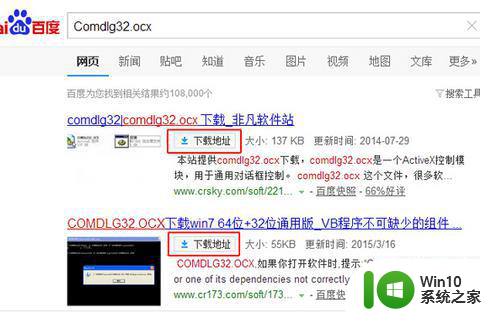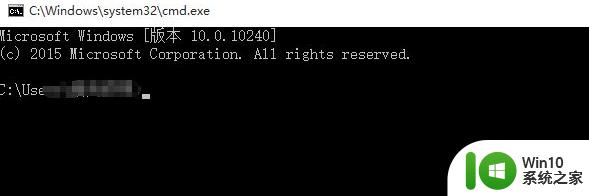windows10电脑安装程序很慢处理方法 windows10安装程序慢怎么办
更新时间:2023-03-06 16:39:16作者:yang
在办公过程中,由于需要用到的程序win10系统中没有,这就需要用户自行到相应的网站中来下载,然而在浏览器中下载完程序安装包之后,进行安装时的过程却是非常的慢,这让许多用户都很是不解,那么windows10电脑安装程序很慢处理方法呢?今天小编就来教大家windows10安装程序慢怎么办。
具体方法:
1、首先鼠标右键已下载的安装程序,然后在菜单中选择“属性”选项(如下图所示)。
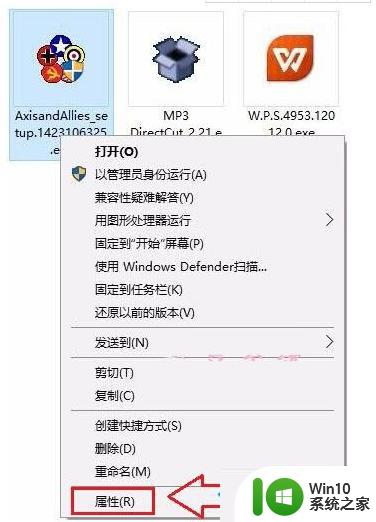
2、打开软件安装程序设置属性后,切换菜单栏至“常规”选项卡,然后在窗口最下面安全列表中找到“解除锁定”并选择勾选,最后点击确定按钮保存当前设置即可,最后再次打开安装程序发现安装速度有明显的提升。
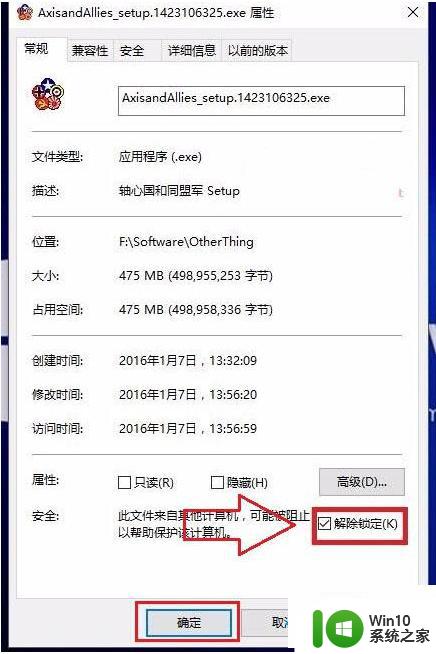
上述就是关于windows10安装程序慢怎么办了,碰到同样情况的朋友们赶紧参照小编的方法来处理吧,希望能够对大家有所帮助。